Win版MUGENの使い方
手順
といってもコレといって難しい起動の設定などありません。(笑)
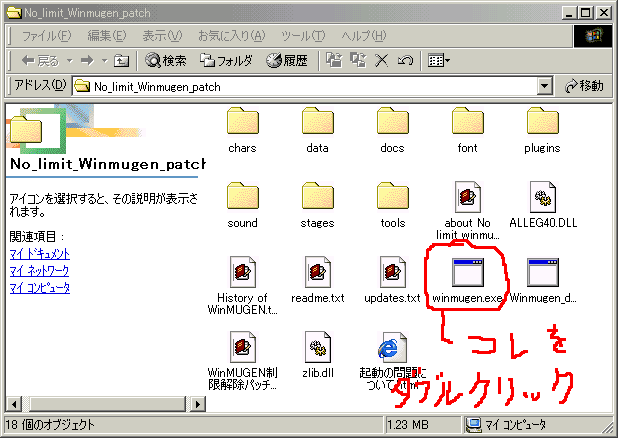
たぶん、ほとんどの人が、これで起動するだけなら出来ると思います。(笑)
※注・WinMUGENは、DirectXのバージョンが、最低でも7.0以上でないと起動しません。
バージョンの低い方は、マイクロソフトのHPからDLしてください。
DirectXのバージョンの調べ方はこちらを参考に。
さて、次に説明するコトは、
コレで起動できない場合の設定の変更の仕方と
初期設定のままだと、不安定&遊びにくいので、
調整の仕方を説明します。
Pluginなどの音関係は、サウンドの項目で説明します。
では、手順を説明します。
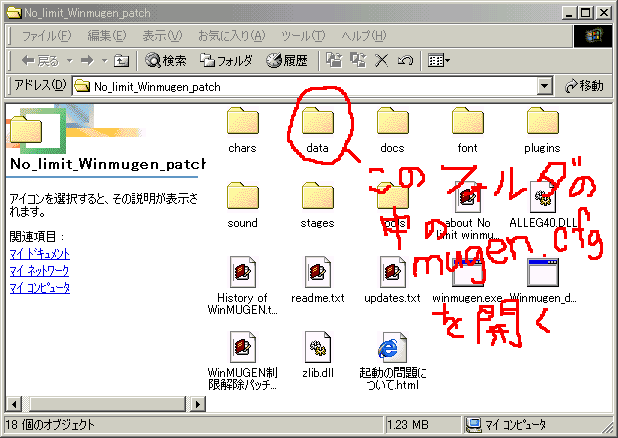
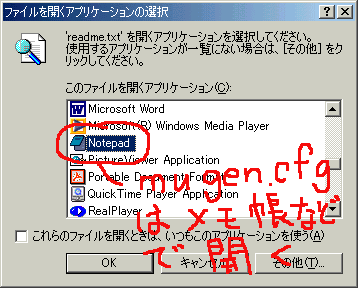
すると、次のように英文で書かれたMUGENの設定文がメモ帳などに出ると思います。
まず、そのなかの、[Misc]という項目のPauseOnDefocusという項目を探してください。
結構、下のほうにあります。
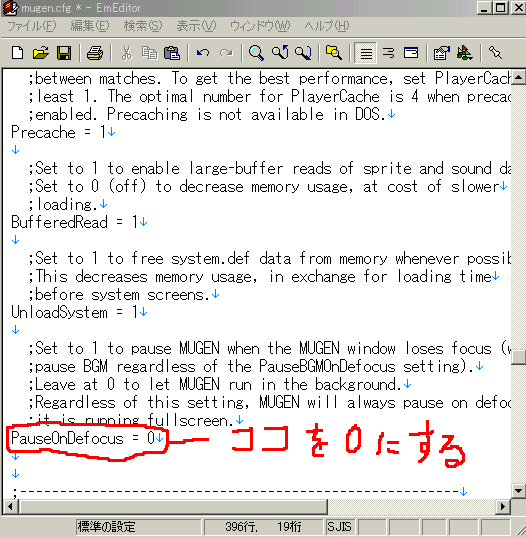
そして、上のように0にしてください。
この項目は、ウィンドウモードの時、MUGENから他のウィンドウへ切り替わると
自動的にゲームを静止させる設定です。(1で停止させる。)0にすると、
ウィンドウが非アクティブの時でもMUGENは、動きを止めません。大変便利な設定なのですが、
ココの設定は、多大にWinMUGENを不安定にさせるようです。(たぶん。(苦笑))
PAUSEボタンもあるんだし、0
にすることをオススメします。
次に、[Video Win]という項目のDXmodeを探してください。
※注意・[Video Linux]という、紛らわしい項目があるので、気をつけてください。
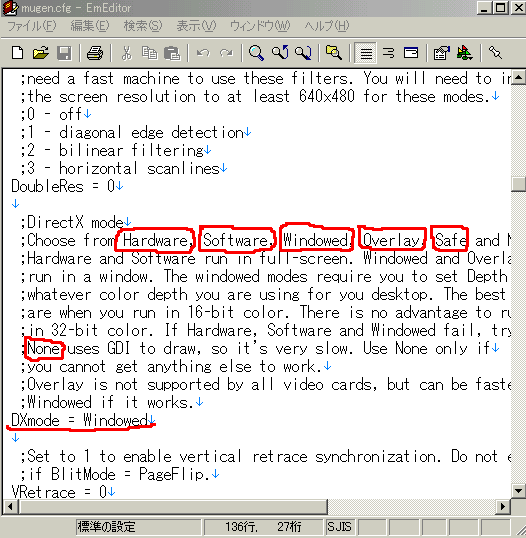
DXmodeは、初期設定では、Windowedになっていると思います。
ココでは、上の6つの項目が選択できます。
| Overlay | ウィンドウモードで起動 | すべてのビデオカードでサポートされていませんが、 最速だそうです。 とりあえず試してみましょう。(笑)ダメだったらWindowedで。(苦笑) |
| Windowed | ウィンドウモードで起動 | とりあえず、基本的なウィンドウモードの設定です。 Overlayでダメだった時は、コレでいきましょう。 |
| Hardware | フルスクリーンで起動 | フルスクリーンでMUGENを始めたい時は、コレです。 Hardwareの方がSoftwareより重いとの噂ですが、伊吹川的に、 どっこいどっこいでした。2つ試して、相性の良いほうを使いましょう。 |
| Software | フルスクリーンで起動 | こちらも、上に同じです。実は、ウィンドウモードから起動後に Alt + Enterでフルスクリーンになるので、 伊吹川的には、あまりこの2つのモードは使ってなかったりします。(苦笑) |
| Safe | フルスクリーンで起動 | とりあえず、Overlay・Windowed・Hardware・Softwareのどれもが、 起動しなかったなんて場合にのみ、選択してください。 最低限のDirectXモードで起動するそうです。 |
| None | ウィンドウモードで起動 | 選択しないが吉。コレでMUGENプレイするくらいなら、 すっぱり諦めた方が、よいと思います。(苦笑) |
続いて、[Video
Win]という項目のWidth = という項目とHeight = という項目を探してください。
さっき変更したDXmodeの上の方にあります。
※注意・[Video Linux]という、紛らわしい項目があるので、気をつけてください。
ここは、ウィンドウのサイズを変更できる箇所です。
得に問題がないのであれば、640×480にしてください。
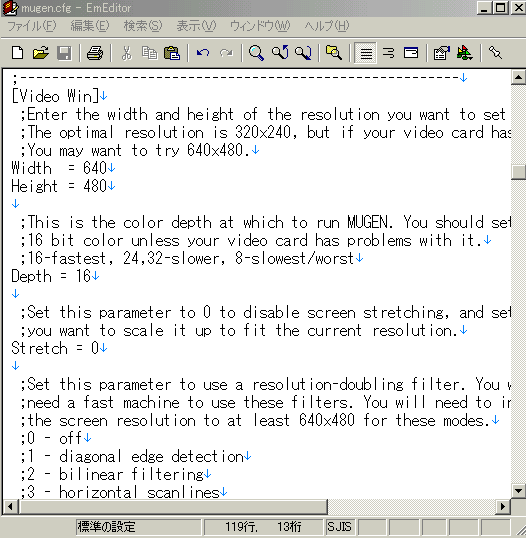
このようにするのが望ましいです。後述しますが、640×480にすることで、
DoubleRes = 4というギルディギアなどで使われている高解像度モード
を使用できるからです。
マメ知識
続いて、[Video
Win]という項目のDoubleRes = という項目を探してください。
さっき変更した項目の少し下の方にあります。
※注意・[Video Linux]という、紛らわしい項目があるので、気をつけてください。
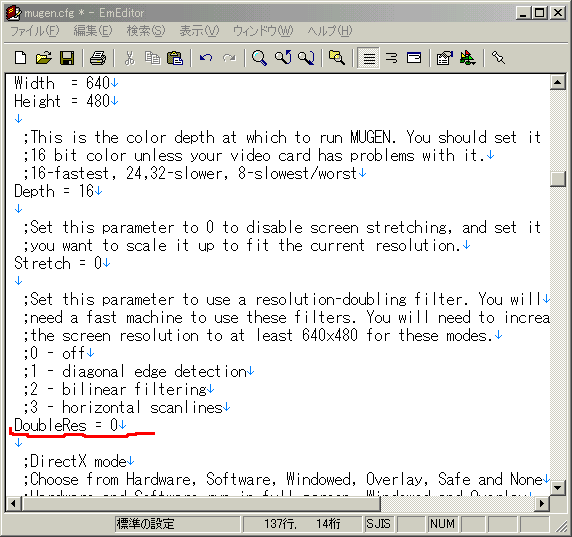
この項目はMUGENの描画効果についての項目です。
この描画効果を使うには、ある程度、パソコンのスペックが必要ですが、
とてもグラフィック面で強化されるので、普通は、使うコトをおすすめします。
使い方は簡単で、
DoubleRes = (0〜4のどれか)にするだけです。
DoubleResの効果は以下のようになっています。
 |
DoubleRes = 0 とした時は、こうなります。
DoubleRes = 0 とは、特殊な画面効果を使用しないことなので、 普通の人がMUGENをやる場合ほとんどの人は、 このモードを使っています。 初期状態もこの設定になっているハズです。 マシンパワーが低いパソコンだと、この設定が多いそうです。 |
 |
DoubleRes = 1 とした時は、こうなります。
色をにじませる。絵本ぽい格闘?を作るならこの設定がいいかも。 でも、伊吹川的には、ちょっとあわないモードです。
|
 |
DoubleRes = 2 とした時は、こうなります。
画面をぼかす。あまりお勧めできないかも。 どうやら、DoubleRes = (1〜4)の画面効果は ビデオボードなどの性能にかなり影響されるようです。(たぶん。(苦笑)) |
 |
DoubleRes = 3 とした時は、こうなります。
水平ラインをいれる。画面が暗くなり、ちょっと違和感があるかも。 このモードは、パソコンの画面ではなく、TVなどでやりたいとき 重宝するかもしれません。 TV自体が画質になんらかの効果をかけているものが多いため。 ちょうど良い感じになる確率が多いそうです。 |
 |
そして、DoubleRes = 4モード。 このモードでは、拡大、縮小がなめらかになるのできれいに見えます。 難点として、フォントが縮小されて表示されるようですが、 問題が特にない場合は、このモードで行きましょう。 |
最後に、[Misc]という項目のPlayerCache = という項目とPrecache = という項目を探してください。
結構、下の方にあります。
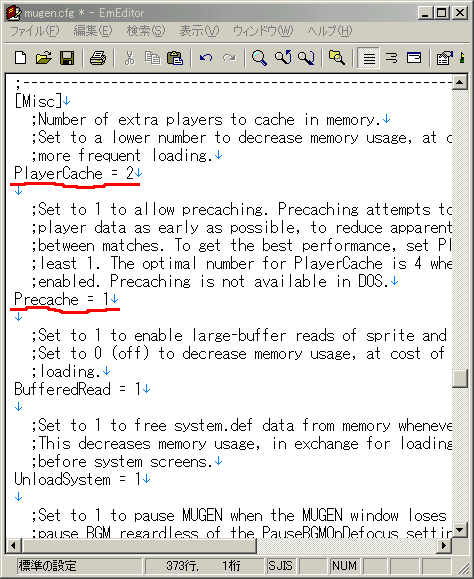
この2つの項目を、それぞれ説明します。
まず、PlayerCacheですが、コレはゲーム中に事前にキャラデータをキャッシュする
人数を指定する項目の設定です。
そして、
Precacheは、事前読み込みを許可するかの設定です。
この設定はVSマッチ中などに、事前にキャラデータを読み込むことで、ロード時間を
減少させることが、出来るそうですが、
事前に先読みすることで、MUGEN自体も安定化がはかれるとの報告を聞きます。
Precacheをちゃんと機能させるには、PlayerCacheの値を(1〜4)にする必要があります。
この1〜4というのは、対戦する人数のようで、4はチーム戦などの時に
使われる設定のようです。(チーム対戦では、4人同時なので。)
ただ、このPlayerCacheは、数を大きくすると、メモリに負担がかかり、動作が重くなるようです。
なので、人によって次のように設定すると良いと思います。
VSマッチなどを主体にMUGENをプレーする人。
PlayerCache = 2
Precache = 1
チーム戦などもよく使う人。
PlayerCache = 4
Precache = 1
※起動法・補足:コレらの設定をしても起動に失敗する
異常終了を起こす、WinMUGENが不安定だという人のタメの
アドバイスおよび伊吹川の経験談。